[Из песочницы] Создание оффлайн карты для iOS приложения
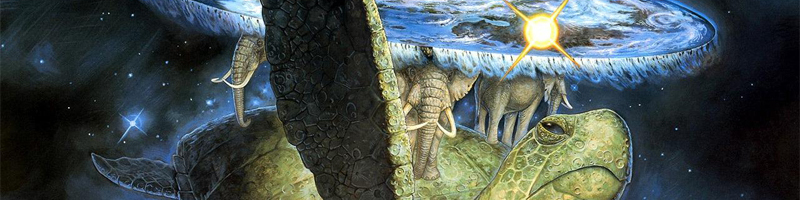 Доброго времени, дорогие Хабровчане!
Доброго времени, дорогие Хабровчане!
В этой статье я расскажу о том, как реализовать оффлайн карты.
Дисклеймер. Статья не является пиаром чего-либо. Данный вариант реализации был выбран мною как самый оптимальный и я бы хотел поведать о нем в доступной форме.Спасибо!
ПредысторияПри разработке гид приложения для Гонконга, возникла нужда в использовании оффлайн карт. Google карты, к сожалению, не предоставляют такой возможности, так что, из за безысходности пришлось использовать такой сервис как MapBox, точнее расширение для iOS — MapBox-ios-sdk.Заинтересовавшихся прошу под кат.
Установка необходимого ПО Нам понадобится: Postgres.app OSM-Bright osm2pgsql TileMill.app Загрузка и настройка Postgres.app Скачиваем приложение с офф. сайта, распаковываем, перемещаем в папку с приложениями.Далее запускаем его.Приложение приветствует нас вот таким окном.Нажимаем «Open psql»:

Или открываем через статус бар:
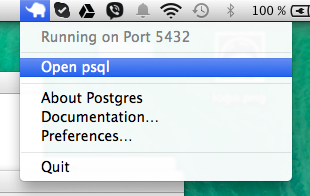
После этих действий откроется консоль с запущенным PostgreSQL. Далее нам нужно создать базу для хранения тайлов.В консоли вводим следующее:
create database osm: \connect osm create extension postgis; \quit Загрузка OSM Bright Скачиваем пакет OSM Bright по этой ссылке.Разархивируйте и откройте папку, переименуйте файл configure.py.sample в configure.py, откройте этот файл в текстовом редакторе и измените поля (если нужно).
Я советую все же сделать это, чтобы в дальнейшем не возникало путаницы с проектами.
Итак, меняем название, я указал HongKong.
Директорию оставил по умолчанию. Данную директорию использует приложение TileMill, лучше ее не менять, дабы потом не заморачиваться с TileMill.
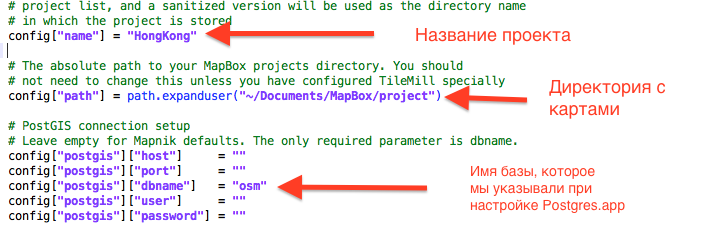
Имя пользователя и пароль, а также все остальные поля оставляем пустыми.
Далее нам нужно скачать файлы стилей для нашей карты.Они находятся тут:
После загрузки перемешаем их в папку OSM Bright.Распаковывать файлы не нужно OSM Bright сделает это сам.
Загрузка и установка osm2pgsql
Скачиваем по ссылке, эмулируем образ и устанавливаем osm2pgsql.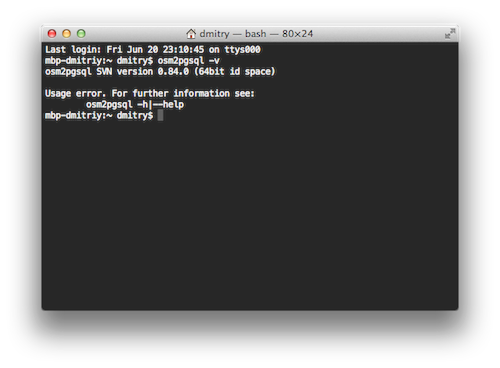
Скачиваем TileMill.app Переходим на сайт и качаем его, с последующей переноской приложения в каталог приложений.Загрузка карты Перед тем как создать оффлайн карту, мы должны определится с ее размером. Карта не должна быть слишком большой, т.к вес приложения будет больше 1–2 гб, что как мне кажется, не допустимо.Пользователи которые используют iPhone 16gb будут очень разочарованы.
Переходим на любой из ниже перечисленных сервисов.Я скачивал карту с metro.teczno.com.
Находим наш город и скачиваем файл с расширением .osm.pbf:
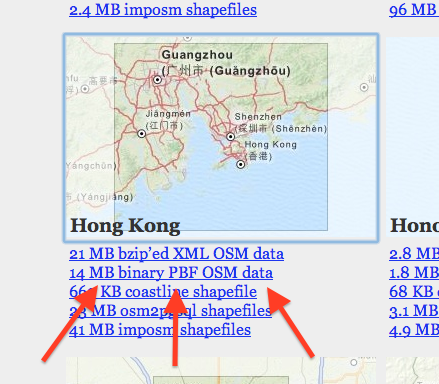
Конвертация
osm2pgsql
Открываем «Терминал» и пишем.
osm2pgsql -cGs -d osm -S /usr/local/share/osm2pgsql/default.style ~/Downloads/
osm2pgsql --help Ждем пока пакет osm2pgsql обработает карту и перенесет ее в базу Postgres.Обычно это 5–20 минут, в зависимости от размера файла.
В конце вы увидите надпись вроде этой «Osm2pgsql took 71s overall».
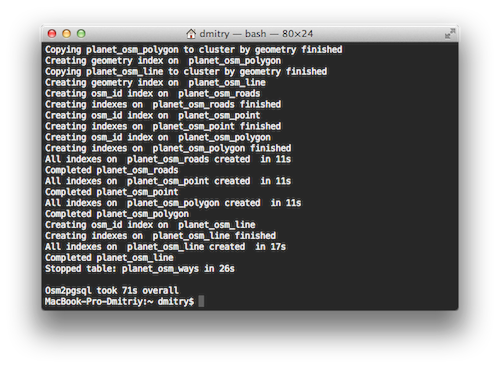
OSM Bright Теперь мы должны создать проект для приложения TileMill.Переходим в папку c OSM Bright. cd ~/Downloads/mapbox-osm-bright И запускаем скрипт.
./make.py Создание offline карты Открываем приложение TileMill.app.Внимание! Возможен баг. Он заключается в том, что если приложение Postgres открыто во время запуска TileMill, то приложение TileMill не открывается и постоянно находится в состоянии загрузки. (Лечится перезагрузкой компьютера).
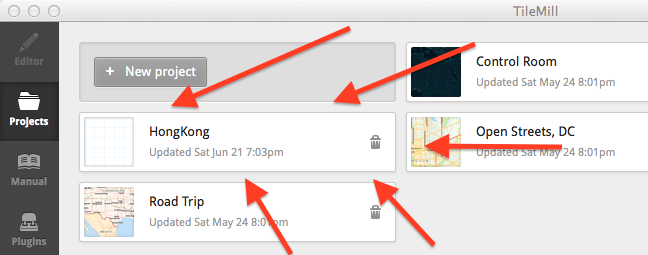
Если все было сделано верно, то проект отобразится в приложении TileMill.
Запускаем Postgres, если закрыт, и открываем проект.
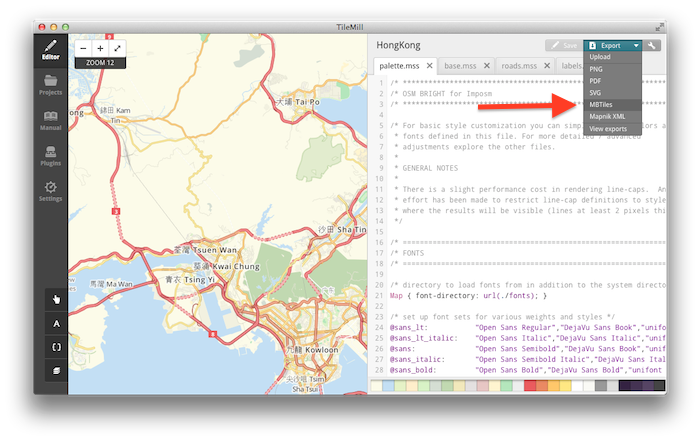
Жмем на «Export» и выбираем формат MBTiles.
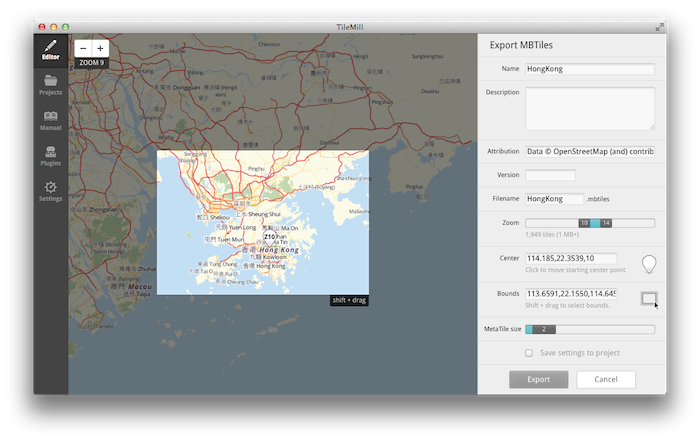
Выставляем Zoom, для примера я выставил 10–14 и сразу отмечаем центральную точку для минимального зума.Если вы что-то сделаете не так как нужно, приложение сообщит вам об этом.Выделяем выделяем нужную область.И нажимаем «Export».
Преобразование и сжатие карты может занять довольно большое количество времени, от 10 мин до месяца, года.Все зависит от мощностей вашего Mac и области карты которую вы сжимаете. Рекомендованный зум для карты в реальном проекте, 11–16, сжатие на моем MacBook Pro 13, mid 2012 занимает 30–40 мин.
После окончания обработки, программа предложит сохранить файл.
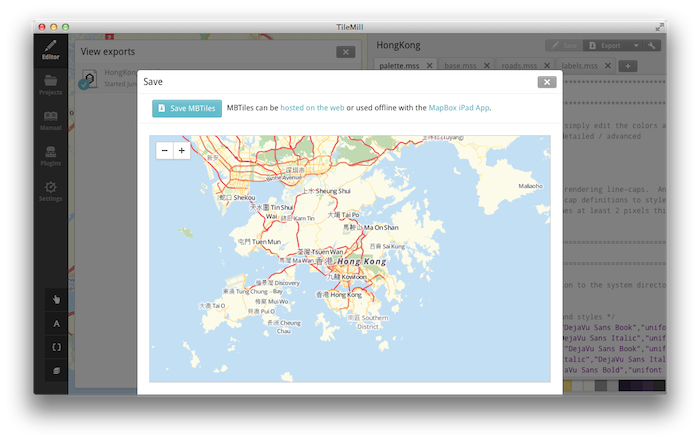
Сохраняем!
Интеграция карты в приложение Подключаем MapBox-ios-sdk c помощью Cocoa-Pods, если что, SDK находится тут. Порекомендую использовать ветку «develop», т.к этой версии уже подключен обновленныйSMCalloutView 2.0, который содержит стиль iOS 7.Podfile platform: ios, '7.0'pod 'Mapbox', : git => 'https://github.com/mapbox/mapbox-ios-sdk.git', : branch => 'develop'
Переносим созданную в TileMill карту, в ресурсы проекта.
И добавляем карту на главный view.
ViewController.m @implementation ViewController
— (void)viewDidLoad { [super viewDidLoad]; RMMBTilesSource *offlineSource = [[RMMBTilesSource alloc] initWithTileSetResource:@«HongKong» ofType:@«mbtiles»]; RMMapView *mapView = [[RMMapView alloc] initWithFrame:[self view].bounds andTilesource: offlineSource]; [mapView setZoom:11]; [mapView setMinZoom:11]; [mapView setMaxZoom:14]; [mapView setCenterCoordinate: CLLocationCoordinate2DMake (22.327330,114.123419)]; //Прячем лого MapBox и кнопку информации о карте. =) [mapView setShowLogoBug: NO]; [mapView setHideAttribution: YES]; [mapView setAutoresizingMask:(UIViewAutoresizingFlexibleHeight | UIViewAutoresizingFlexibleWidth)]; //Поддержка Retina Display [mapView setAdjustTilesForRetinaDisplay: YES]; [self.view addSubview: mapView]; }
@end Проект с примером — github.com/Ne0nX/OfflineMaps-Example
Ресурсы которые я использовал в процессе работы www.mapbox.com/tilemill/docs/guides/osm-bright-mac-quickstart/github.com/mapbox/mapbox-ios-exampleСпасибо что дочитали статью до конца.Удачи вам!
